jmeter录制脚本需要注意的点:
(1)手机和电脑需要处于一个局域网内(如手机和电脑所使用一个wifi)
(2)设置手机代理的时候手机IP填写本机IP,端口号要和jmeter的相同,一般情况下端口号默认的是8080,但是很多默认的端口是8080,容易产生冲突
(3)注意启动录制的时候要点击开始,结束时要点击结束
下面开始介绍录制过程:
(1)打开jmeter,把默认的名称修改为自己想要的名称

(2)添加线程组

(3)添加http代理服务器
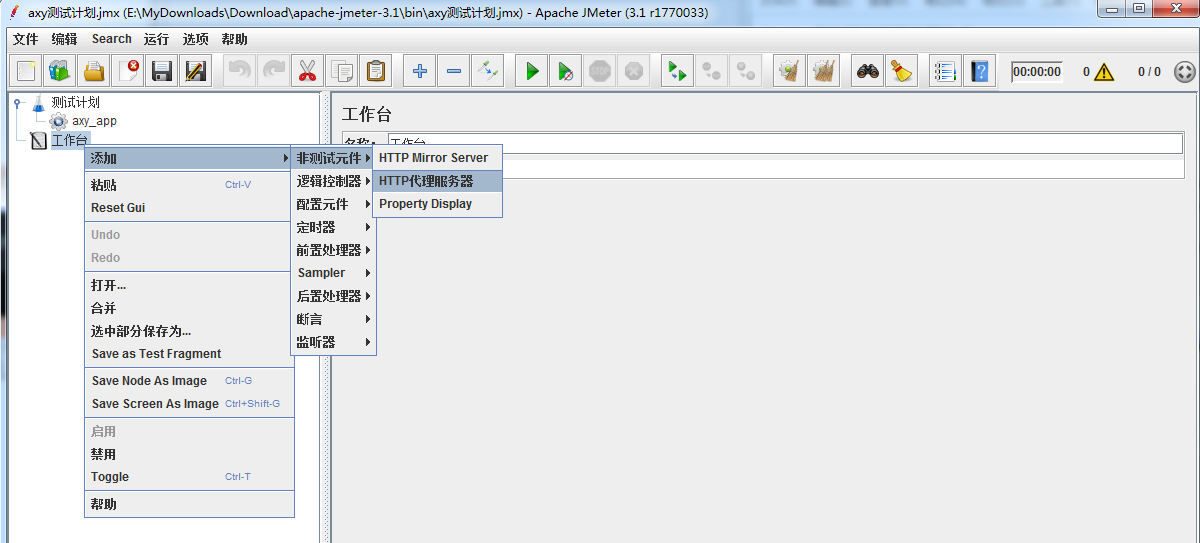
(4)把脚本录制在我们的线程组下面(没有硬性规定)

(5)开始配置我们的手机代理,先查询本机IP地址

(6)长按你的wifi
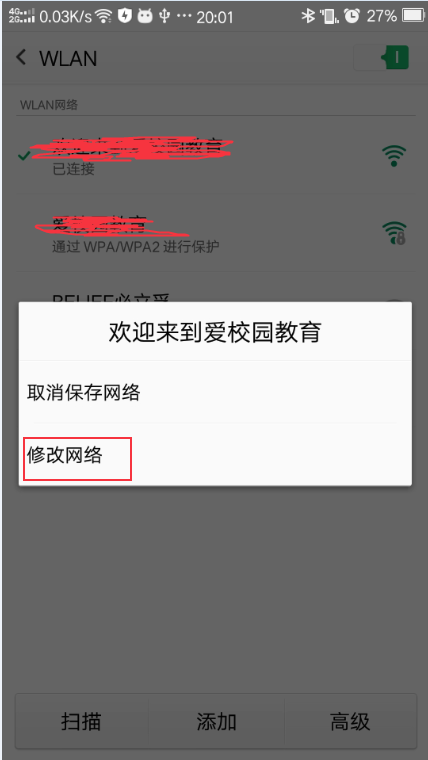
(7)
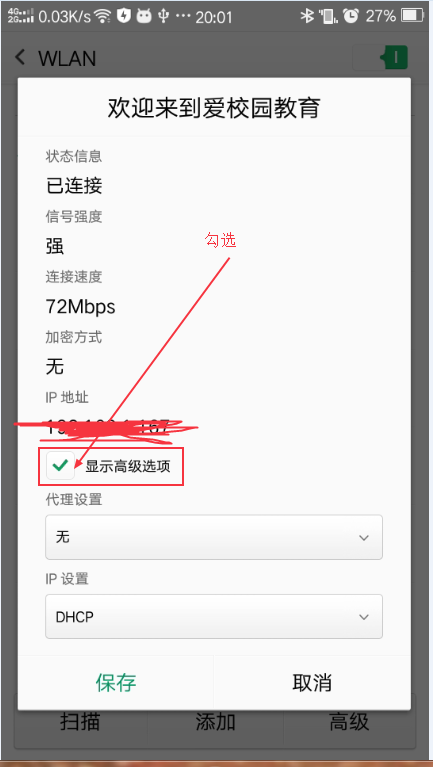
(8)

(9)

(10)配置完成之后,就可以点击我们要录制的app 开始进行脚本的录制
(11)录制完成之后可在排除模式中利用正则表达式把一些没有用的请求在录制的时候去除
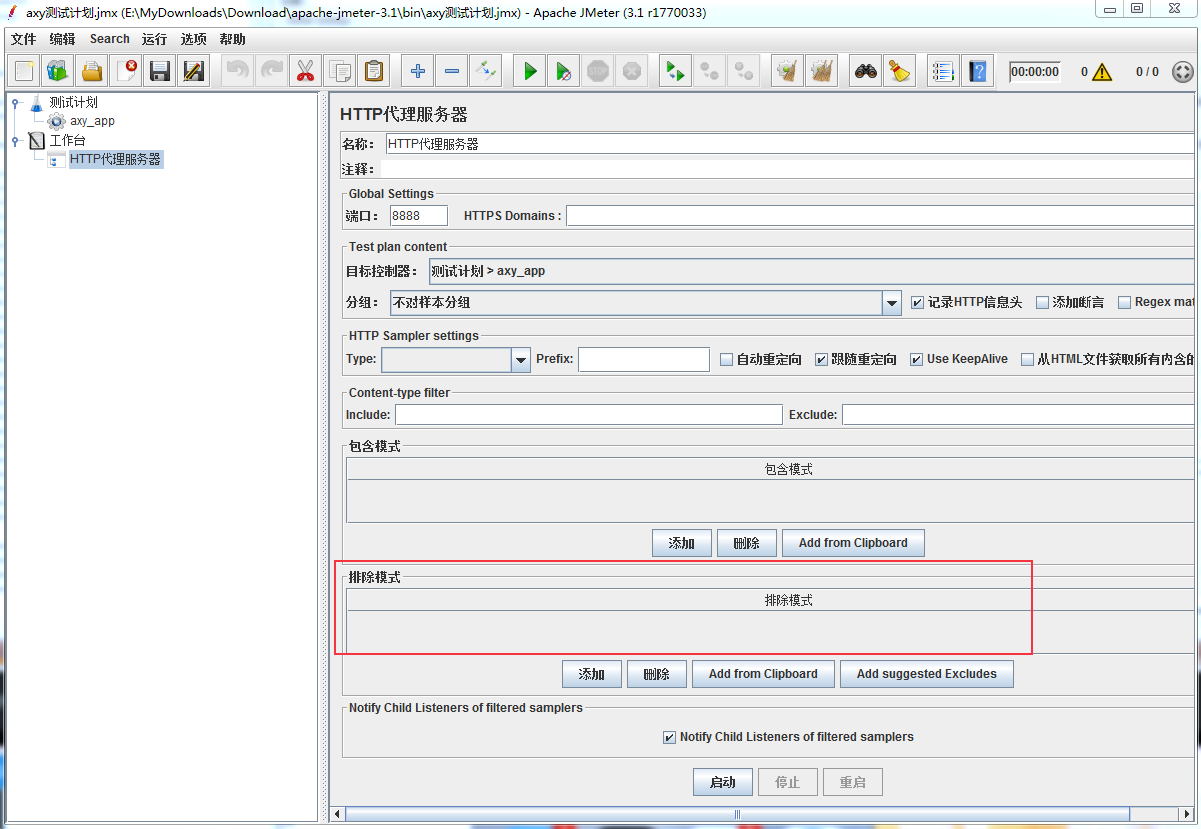
这就是用jmeter进行手机APP脚本的录制,